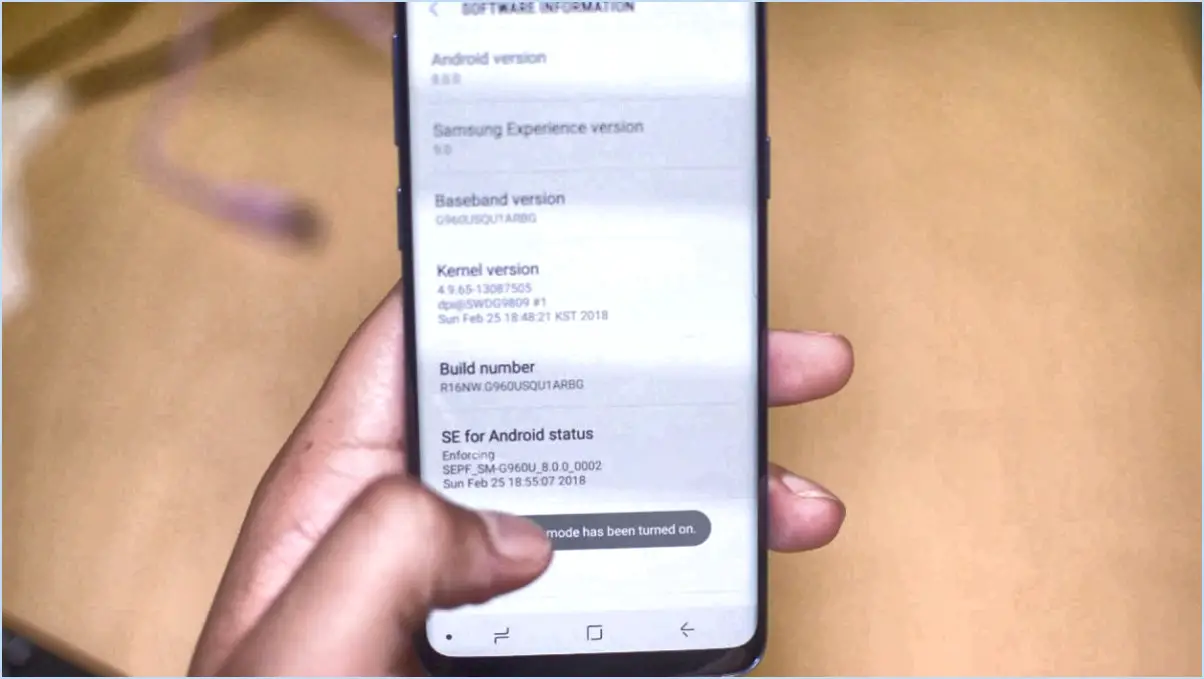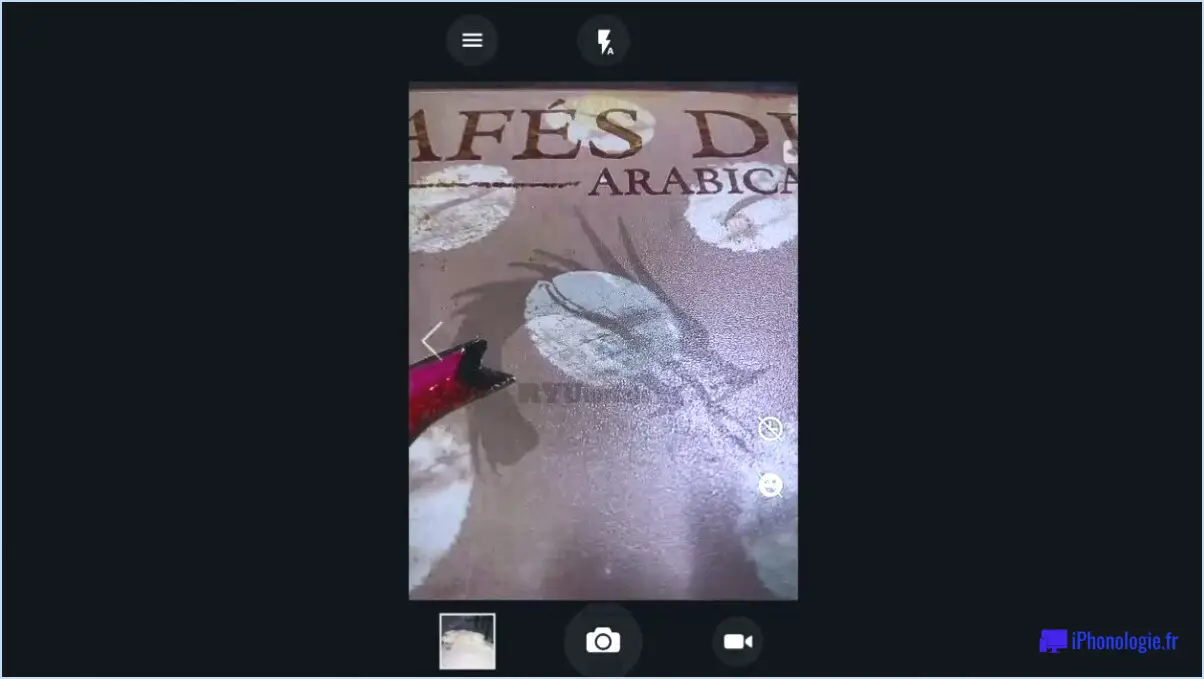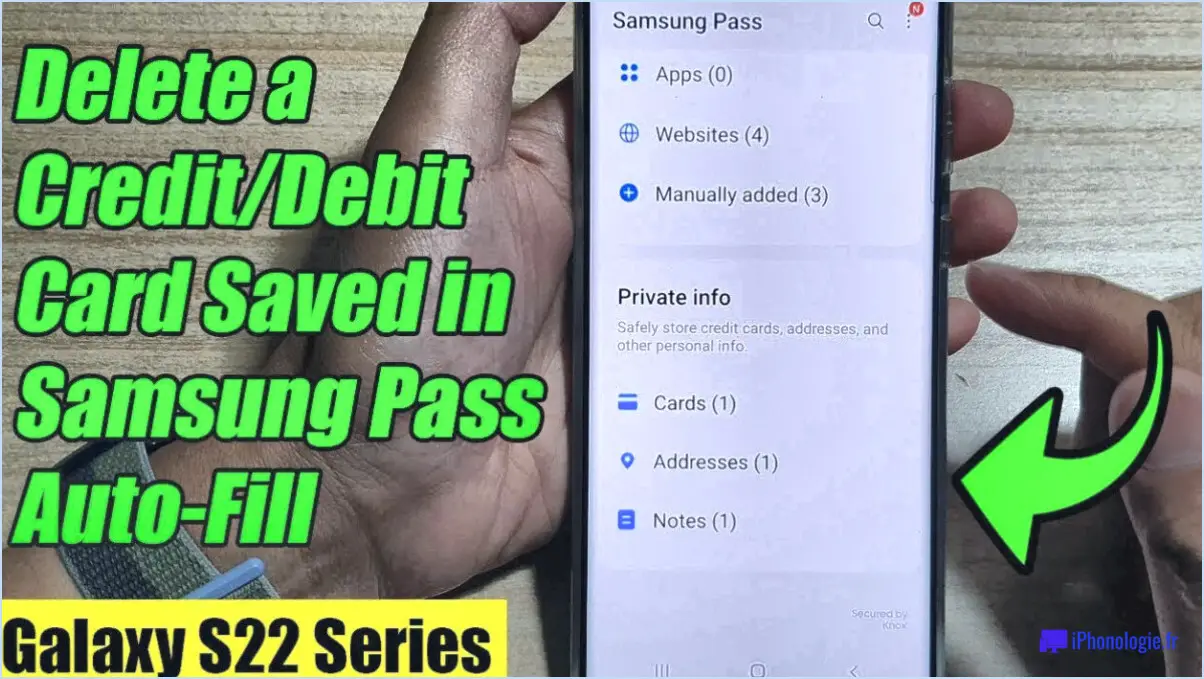Comment ajouter des signets aux pages d'un livre - Kindle Fire?
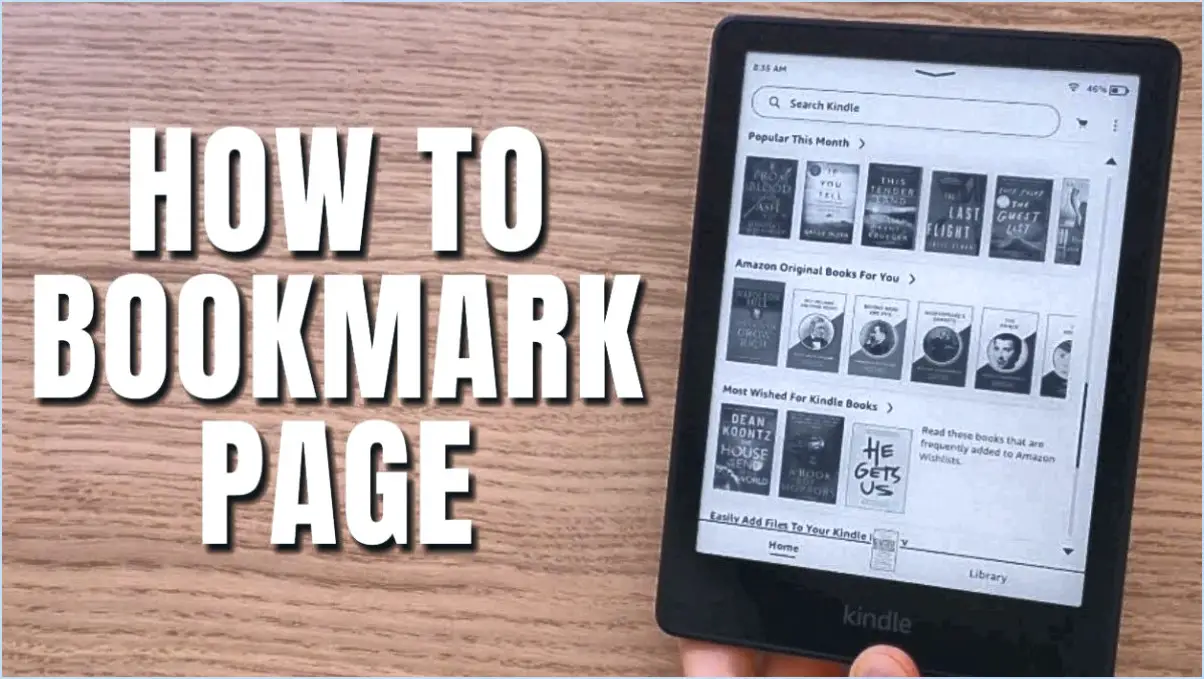
Pour mettre des pages de livres en signet sur votre Kindle Fire, suivez ces étapes simples :
- Ouvrez le livre: Tout d'abord, ouvrez le livre que vous souhaitez mettre en signet sur votre Kindle Fire. Vous pouvez le faire en sélectionnant le livre dans votre bibliothèque ou en tapant sur la couverture du livre sur l'écran d'accueil.
- Accéder au menu: Une fois le livre ouvert, appuyez sur le haut de l'écran pour faire apparaître les options du menu. Diverses options s'affichent alors pour vous permettre d'interagir avec le livre.
- Appuyez sur "Signet": Dans le menu, localisez et appuyez sur l'option "Signet". Cette action permet d'enregistrer instantanément la page en cours en tant que signet.
- Confirmation: Le Kindle Fire enregistrera automatiquement le signet pour vous. Selon la façon dont vous lisez le livre, le signet sera placé soit à la fin du chapitre en cours, soit à la fin du livre.
- Accès aux signets: Pour accéder ultérieurement à vos signets, vous pouvez revenir au menu en tapant à nouveau sur le haut de l'écran. Recherchez l'option "Signets", où vous trouverez une liste de toutes les pages que vous avez mises en signet pour ce livre spécifique.
- Navigation avec les signets: Pour revenir à une page marquée d'un signet, il suffit de taper sur le signet souhaité dans la liste. Le Kindle Fire vous conduira directement à cette page, ce qui vous permettra de reprendre facilement votre lecture là où vous l'avez laissée.
- Suppression des signets: Si vous souhaitez supprimer un signet, allez dans la liste des "Signets", trouvez celui que vous souhaitez supprimer et appuyez longuement dessus. Un menu apparaîtra, vous donnant la possibilité de supprimer le signet.
- Signets multiples: Le Kindle Fire vous permet d'ajouter plusieurs signets dans un livre. Vous pouvez utiliser cette fonction pour marquer des passages, des citations ou des sections importants afin de vous y référer facilement ultérieurement.
N'oubliez pas que l'ajout de signets est une fonction pratique qui vous permet de suivre votre progression et de revenir rapidement à des pages spécifiques. Que vous lisiez de la fiction, de la non-fiction ou du matériel d'étude, l'utilisation de signets sur votre Kindle Fire peut améliorer votre expérience de lecture et vous faire gagner du temps.
Comment définir la page d'accueil sur le Kindle Fire?
Pour définir votre page d'accueil sur le Kindle Fire, procédez comme suit :
- Ouvrez la Silk.
- Tapez sur l'icône Icône de menu (trois lignes horizontales) dans le coin supérieur gauche de l'écran.
- Tapez sur Paramètres.
- Sélectionnez Page d'accueil.
- Choisissez la site web que vous souhaitez utiliser comme page d'accueil.
Comment sauvegarder un site web sur Amazon Fire?
Pour enregistrer un site web sur Amazon Fire, ouvrez le site web dans votre navigateur web et appuyez sur le bouton Menu. Sélectionnez Enregistrer sur l'écran d'accueil et le site web sera enregistré sur votre écran d'accueil.
Comment faire un clic droit sur une tablette Amazon Fire?
Jusqu'à clic droit sur une tablette Amazon Fire, appuyez et maintenez le bouton situé dans le en bas à droite de l'appareil.
Où se trouvent les paramètres dans Amazon?
Pour accéder aux paramètres d'Amazon, naviguez dans le coin supérieur droit du site web. Cliquez sur "Votre compte puis sélectionnez "Paramètres" pour personnaliser vos préférences.
Comment puis-je modifier mon bureau sur Amazon?
Pour modifier votre bureau sur Amazon, procédez comme suit :
- Ouvrez l'Amazon App Store.
- Recherchez et téléchargez l'application "Desktop Wallpaper".
- Installez l'application et ouvrez-la.
- Choisissez le fond d'écran que vous souhaitez utiliser.
Comment quitter le mode bureau d'Amazon?
Pour quitter le mode bureau Amazon, il suffit de cliquer sur le bouton "Quitter Amazon Desktop" situé dans le coin supérieur droit de la fenêtre. Vous reviendrez alors au site web normal d'Amazon.
Où se trouvent les contenus et les appareils sur Amazon?
Le contenu et les appareils se trouvent sur Amazon.com. La plateforme offre une large gamme de contenus notamment des livres, de la musique, des émissions de télévision et des films. En outre, Amazon propose une sélection variée de appareils tels que des tablettes, des lecteurs électroniques et des smartphones.
Pourquoi Amazon traduit-il en espagnol?
Amazon peut choisir de traduire son site web en espagnol pour plusieurs raisons. Premièrement, Attirer davantage de clients hispanophones pourrait être une motivation importante. En proposant du contenu dans leur langue maternelle, Amazon peut élargir sa clientèle et améliorer l'expérience des utilisateurs. Deuxièmement, la traduction pourrait faciliter les achats des voyageurs hispanophones à l'étranger en leur facilitant l'accès aux services et produits d'Amazon. Enfin, rester à la hauteur des concurrents qui ont déjà traduit leur site web en espagnol est une autre raison plausible. Ce mouvement stratégique permet à Amazon de rester compétitif sur le marché mondial.